VERSTECKT in Ihrem iPhone sind drei Apps, die Sie vielleicht übersehen haben.
Sie haben einige clevere Vorteile, sobald Sie sie aufdecken.
Signaltest
Es gibt einen praktischen Feldtest-Trick, der Ihnen hilft, das beste Mobilfunksignal zu finden.
Sie können das versteckte Menü aufdecken, indem Sie die iPhone-Anrufoption öffnen.
Wählen Sie von dort aus *3001#12345#* und drücken Sie die Anruftaste.
Drücken Sie die Anruftaste und ein spezielles Dashboard sollte mit einer Reihe technischer Informationen erscheinen.
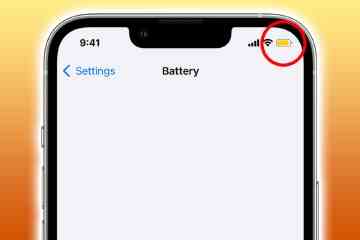

Aber die, die Sie sich ansehen möchten, heißt LTE RSRP, was für Reference Signal Received Power steht.
Dies zeigt Ihre genaue Signalstärke an.
Je näher die Zahl an Null liegt, desto besser.
Dies sind eigentlich die Daten, die zur Bestimmung Ihres Signalbalkens verwendet werden.
So ist es viel einfacher zu finden, wo Sie stehen sollten, um diesen wichtigen Anruf zu tätigen.
Code-Scanner
Versteckt in Ihrem iPhone ist eine geheime App, die nur gefunden werden kann, indem Sie danach suchen.
Es erscheint nicht auf Ihrem Startbildschirm und ist auch nicht in Ihrer App-Bibliothek.
Das ist sehr seltsam, da die Apple App Library darauf ausgelegt ist, alle Ihre Apps zu beherbergen.
Die App heißt Code Scanner und ist wirklich gut versteckt.
Wischen Sie dazu vom oberen Bildschirmrand nach unten.
Dadurch wird die Suchfunktion auf Ihrem iPhone entsperrt.
Geben Sie dann “Codescanner” oder auch nur “Code” oder “Scanner” ein.
Unter der Registerkarte „Apps“ wird ein Symbol mit der Aufschrift „Code Scanner“ angezeigt.
Sein Symbol ist ein graues Quadrat mit abgerundeten Ecken, mit einem QR-Code und einem Scan-Symbol in der Mitte.
Die Hauptfunktion der App ist das Scannen von QR-Codes – die Sie unterwegs in der realen Welt sehen werden.
Restaurants könnten sie für Speisekarten verwenden, oder ein Krankenhaus könnte sie verwenden, um Ihnen einige schnelle Informationen zu geben.
Einfach den Sucher des Code-Scanners an einen QR-Code halten und losscannen.
Für iPhone-Power-User ist es möglich, den Code-Scanner auch über die Einstellungen zu Ihrem Kontrollzentrum hinzuzufügen.
Das bedeutet, dass Sie es nicht jedes Mal suchen müssen.
Beachten Sie, dass dies nur funktioniert, wenn Sie iOS 14 oder höher verwenden.
Wahrscheinlich sind Sie das, aber um es zu überprüfen: Gehen Sie zu Einstellungen > Allgemein > Softwareaktualisierung.
Die App ist wohl etwas überflüssig.
Das liegt daran, dass die Standard-iPhone-Kamera-App einen QR-Code-Scanner direkt integriert hat.
Es gibt jedoch einige geringfügige Unterschiede.
Die Code-Scanner-Codes werden in einem bestimmten App-Browser und nicht in Ihrer regulären Safari-App angezeigt.
Dies bedeutet auch, dass Sie den Zugriff auf die Seite verlieren, sobald Sie die App schließen.
Aber es ist eine einfache Möglichkeit, QR-Codes zu scannen, ohne Ihren Safari-Verlauf zu verstopfen.
Lupe
Ihr iPhone hat eine versteckte Kamera-App, die Sie vielleicht noch nie benutzt haben.
Die App ist sehr praktisch – und Sie können sie auf verschiedene Arten finden.
Es heißt Lupe und bietet einen erheblichen Zoom, sodass Sie kleinen Text lesen können.
Mit dem clever können Sie auch winzige Objekte untersuchen iPhone-Hack.
Und es hat sogar spezielle Farbfilter, um bestimmte Dinge besser sichtbar zu machen.
Eine Möglichkeit, es zu finden, besteht darin, einfach danach zu suchen.
Ziehen Sie vom oberen Rand des Startbildschirms nach unten und geben Sie dann Lupe ein.
Es kann sich lohnen, die App für die zukünftige Verwendung an einer offensichtlichen Stelle auf Ihrem Startbildschirm zu platzieren.
Sie können die Lupe auch mit der Seitentaste öffnen.
Gehen Sie zu Einstellungen und geben Sie dann Barrierefreiheit ein und suchen Sie nach Accessibility Shortcuts.
Aktivieren Sie dann die Lupe für die Einstellung „Triple Click The Side Button“.
Wenn Sie jetzt dreimal auf die Seitentaste klicken, wird die Lupen-App geöffnet.
Aber möglicherweise noch besser ist die Verwendung der Back Tap-Funktion.
Um die Funktion zu aktivieren, stellen Sie sicher, dass Sie auf iOS 14 oder höher aktualisiert haben. Gehen Sie dazu zu Einstellungen > Allgemein > Softwareaktualisierung.
Gehen Sie dann zu Ihren Einstellungen.
Scrollen Sie nach unten und tippen Sie auf „Barrierefreiheit“ und dann auf „Berühren“.
Scrollen Sie dann nach unten zu “Back Tap”.
Sie haben die Wahl, „Double Tap“ oder „Triple Tap“ zu aktivieren.
Unabhängig davon, was Sie auswählen, haben Sie die gleichen Optionen.
Klicken Sie hier, um zu sehen, welche Funktionen Sie jetzt mit einem doppelten oder dreifachen Tippen auf der Rückseite Ihres iPhones steuern können.


Dazu gehören das Aufnehmen von Screenshots, das Erhöhen oder Verringern der Lautstärke, das Vergrößern, Scrollen und mehr.
Wählen Sie Lupe für einen von ihnen, und dann können Sie die App starten, indem Sie auf die Rückseite Ihres iPhones tippen.
